Windows 10でWindows XPゲームを実行する方法
Windows 10は、Microsoftがこれまでに開発した最新かつ最高のオペレーティングシステムである可能性があります。 そして、それが付いている優れた機能のセットを与えられて、それがそのように言及されるのに確かな理由があります。 残念ながら、古き良きWindows XPに対する私たちの愛を表現することになると、それでも十分ではないようです。
それが、私たちがまだ10年の歳月をかけて遊んできたその古いWindows XPゲームCDにまだハングしているかもしれない理由でもあります。 そして、Windows 10の時代にこれらの瞬間をもう一度思い出すのが大好きになるでしょう。幸いなことに、それはトリッキーかもしれませんが明らかに不可能ではありません。
ここでは、古いWindows XPゲームをWindows 10で実行するためのいくつかの手順を説明しますが、すべてのゲームに適用できるわけではありません。 それは試してみる価値があります。
Windows 10でWindows XPゲームをプレイする方法
1.管理者として実行
これは試してみるのに良い最初のステップですが、これも最も簡単なものです。 その背後にある論理も簡単です。ほぼすべてのユーザーがWindows XPの管理者の地位を与えられているので、管理者としてWindows XPゲームを実行し、これが機能するかどうかを確認してください。
Windows 10では、デフォルトでは同じことが当てはまりません。これは、すべての高度なセキュリティ機能に含まれていますが、それでも可能です。 Windows XPゲームの実行ファイルを右クリックして[ 管理者として実行]を選択します 。
画面上の指示に従ってください。
2.プログラム互換性トラブルシューティングツールを使用する

これにより、ファイルを実行しようとしたときに採用する最適な互換性設定をWindows 10に決定させることができます。 手順は次のとおりです。
- Cortana検索ボックスに「 プログラムの実行」と入力します 。 それ以外は、 以前のバージョンのWindows用のプログラムを実行すると自動的に表示されます。 それをクリックしてProgram Compatibility Troubleshooterを起動します 。
- 詳細設定 > 管理者として実行をクリックします 。 Nextをクリックしてください。
- あなたはウィンドウに問題があるプログラムを選択してくださいに導かれます 。 ここで、あなたが問題を抱えているプログラムを選択するか、あなたが既にリストされたあなたのアプリケーションを見つけることができない場合はリストされていないを選択してください。 Nextをクリックしてください。
- 次のセクションでは、特定のアプリケーション用の.exeファイルを参照する必要があります。 Nextをクリックしてください。
- その後、 [トラブルシューティングオプションの選択]ウィンドウが表示されます。 ここで、[ 推奨設定を試す ]オプションを選択します。
- Windows 10は、 Windows XPゲームがスムーズに動作するために必要な最適な設定を見つけようとします。 アプリケーションを正しく実行しているかどうかを確認するには、プログラムのテストをクリックしてください。
あなたがあなたの満足にアプリケーションを実行することができるかどうかトラブルシューターはあなたに尋ねます。
[ はい、このプログラムの設定を保存します]を選択すると、トラブルシューティングプロセスが終了します。
ただし、トラブルシューティングが失敗して[ いいえ]を選択した場合は、 別の設定を使用して別のセクションに移動し、失敗の原因を説明するさまざまな理由が表示されます。 選択して[ 次へ ]をクリックします。 画面上の指示に従ってください。
互換モードでWindows XPのゲームを実行する
Windows 10には、手動で互換性設定を変更できる、古いプログラムを実行するためのさらに別のオプションが付属しています。 これがあなたのやり方です。
- Cortana検索ボックスに アプリケーション名を入力します 。
- 表示された検索結果で、 アプリケーション名を右クリックして[ ファイルの場所を開く ]を選択します 。
- ファイルの場所には、ゲームを実行するすべてのファイルが表示されます。 .exeファイルを右クリックして[ プロパティ ]を選択します 。
- プロパティウィンドウで 、 互換性タブを選択します。
- [ 互換モードでこのプログラムを実行する]チェックボックスをオンにします。
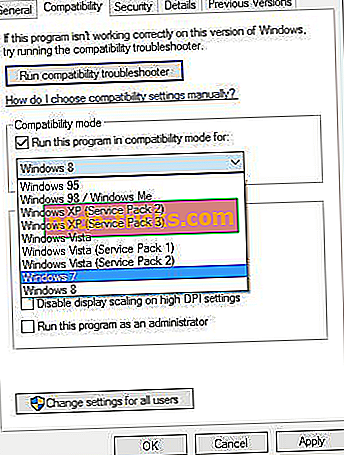
- そのすぐ下にあるドロップダウンボックスから[ Windows XP]を選択します。
- [ 設定]セクションには、プログラムを効果的に実行する可能性をさらに高めるためのオプションがいくつかあります。
- それらを選択して、それが役立つかどうかを確認してください。 これは一種の試行錯誤のプロセスであり、安定した構成になるまでに数回の試行が必要になります。
- 適用 > OKをクリックします。
4.仮想マシン
これは、 Windows 10用の、 Windows XP用のプログラムを実行できるゾーンと見なすことができます。 または、Windows 10内のWindows XPセクションのようなものです。ただし、 Windowsのバージョン用のプログラムを実行できる仮想マシンを正しく作成するには、有効なWindows XPライセンスが必要です。
このためには、 VirtualBoxやVMware Playerのような仮想マシンをダウンロードしてあなたのPCにインストールする必要があります。 画面の指示に従い、プロンプトが表示されたらXPライセンスを入力します 。 あなたがとても夢中になっているWindows XPゲームを実行できるかどうか試してみてください。
チェックアウトが必要な関連ガイド:
- 2019年のWindows XP Service Pack 3のための5最高のウイルス対策ソフトウェア
- 2019年のWindows XPに最適な5つのVPN
- これはWindows XPであなたのIPアドレスを隠す方法です。

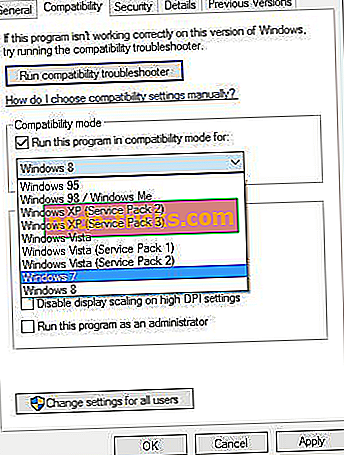


![マウントされたファイルシステムは拡張属性をサポートしていません[修正]](https://node-tricks.com/img/fix/148/mounted-file-system-does-not-support-extended-attributes.jpg)
![Windows 10 Creators Updateでハイブリッドスリープが見当たらない[修正]](https://node-tricks.com/img/windows/346/hybrid-sleep-missing-windows-10-creators-update-2.jpg)


